Illustrator制作CCTV电视台标志
发布时间:2018-11-17 19:57:24
这篇AI实例教程将向朋友们介绍如何快速简单的制作一个电视台标志,属于初级入门教程,适合新手朋友学习,感兴趣的朋友可以尝试绘制一个。
完成后的效果:

下面是具体的制作步骤介绍:
1、新建文档,在文档中画正圆,填充为空,边框为60px。选择“直接选择工具”后再选择圆的右边进行描点,然后点删除(点delete键),得到下图。
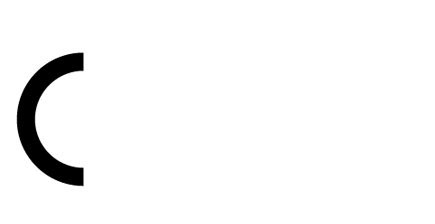
2、选择钢笔工具,选中半圆的右上角进行描点(钢笔工具右下标出现“/”标志),在描点的平行位置,添加一个描点。右小角描点同上(在操作右小角前,先按住键盘上Ctrl键,在窗口任意地方点击,为了去除当时选中的描点),如下图。
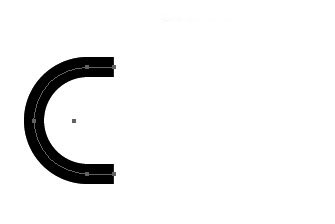
3、选中图形,选择“编辑>复制”,再选择“编辑>贴在前面”,改变刚粘贴的图形,改变边框颜色和粗细(粗细为10px),如下图。
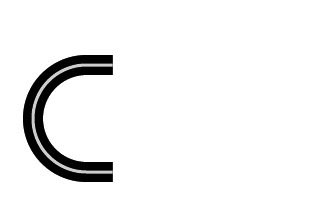
4、选中两个图形,然后选择“对象>路径>轮廓化边缘”,再选择“路径查找器>与形状区域相减”并扩展,这个时候,C已经制作成功,如下图。

5、现在来制作TV图形。选择钢笔工具,制作如下图形,填充为空,描边为黑色。为了大小和C图形相适应,我们拉了几条横向参考线。如下图。
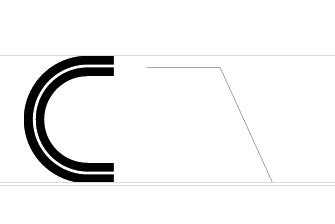
6、选择钢笔制作图形,选择工具栏中的“镜像工具”,按住“Alt”键,选择右下角描点,在弹出对话框中,选择“复制”按钮。使用镜像工具是为了使左右两边的斜角一样大,如下图所示。
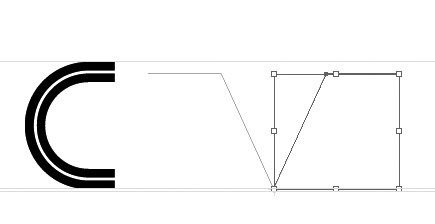
7、去除最右边不需要的描点(使用直接选择工具+del键),选择“对象>路径>添加描点”,这样做是为了找到横线中的中心点。然后再使用钢笔工具,画出竖线,如下图。
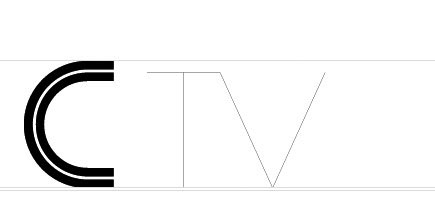
8、选中TV图形,更改描边为60px,打开“描边面板”更改为“圆角连接”。在此之前,要将V字的下面两个描点连接,选中两个描点,选择“对象>路径>连接”。如下图。
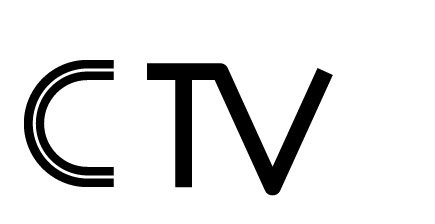
9、选择TV图形,选择“编辑>复制>贴到前面”,改变描边颜色和描边大小为10px,如下图。
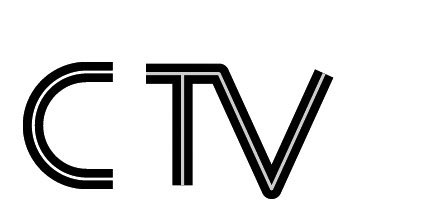
10、选择TV图形,选择对象菜单中的“路径>轮廓化描边”;接着选中黑色的TV图形,选择“路径查找器>与形状区域相加”并扩展(上面小TV同理,是为了合并路径)。然后选中两个TV图形,选择“路径查找器>与形状区域相减”并扩展,如下图。
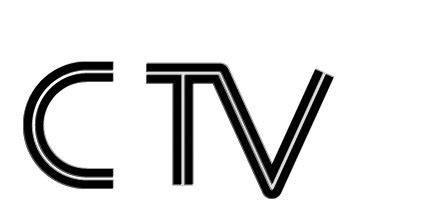
11、使用“直接选择工具”,对描点进行扩展,使TV图形大小与C相适应,并拉伸TV图形V字的右上角,如下图。
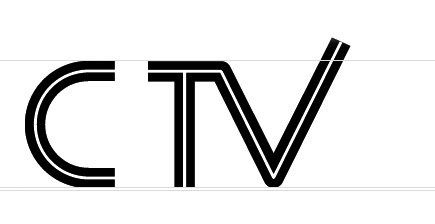
12、在V字的上面切一条直线,使用“路径查找器>分割”,将上面的两块多余的分割出来。这个时候,分割好的图形是编组的,取消编组,就可以删除上面两块没有用的图形。在这个过程中,如果不能分割,就先对TV图形进行轮廓化描边。如下图。
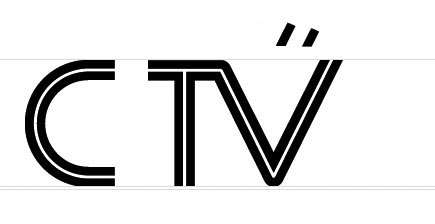
13、复制一个C图形,改变颜色,调整大小,CCTV图标就此完成,如下图。

学员作品赏析
热门课程
专业讲师指导 快速摆脱技能困惑相关文章
多种教程 总有一个适合自己专业问题咨询
你担心的问题,火星帮你解答-
在火星时代教育,我们为学生提供全方位的UE设计学习途径,让学生理解并精通UE设计的核心内容和技能
-
该文章深入探讨火星时代教育推出的原画快速培训班,旨在帮助读者了解原画的艺术风格,让他们在短时间内掌握原画创作的要诀。
-
文章详细介绍并分析了UE5数字展厅培训设计的重要性,分享了理解和优化设计的策略。本文是火星时代教育的知识分享,帮助读者对UE5......
-
本文揭示了一些顶尖的UE设计学习机构,分析了各自的特色和优势,并在文章末尾提供了火星时代教育的相关信息。
-
本文详细介绍了UE4和UE5在虚拟现实学习中的应用,向读者展示了不同层面的虚拟现实学习方法。火星时代教育为全球虚拟现实学习者提......
-
这篇文章主要介绍了影视3D广告包装的重要性,以及如何选择合适的影视3D广告包装培训班。

 火星网校
火星网校
















